Adicionar um calendário externo ao Professional Email powered by Titan
Adicione um calendário de outro provedor, como Google, Outlook ou Apple, ao seu calendário Professional Email powered by Titan. Ele será listado como um calendário separado que você pode mostrar ou ocultar.
- Faça login no seu Webmail . Use seu endereço Professional Email desenvolvido por Titan e senha (seu nome de usuário e senha da GoDaddy não funcionarão aqui).
- No canto superior esquerdo, selecione o
 Alterne os aplicativos com a seta e depois com o Calendário .
Alterne os aplicativos com a seta e depois com o Calendário .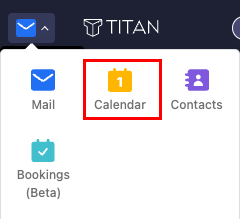
- No lado esquerdo, selecione Adicionar calendário e, em seguida, Adicionar um calendário externo usando o URL .
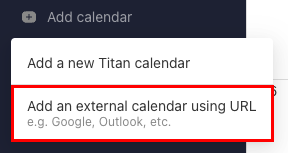
- Ao lado de URL do calendário , insira uma URL no formato iCal para o calendário que deseja importar.
- Insira um nome para o seu calendário.
- (Opcional) Selecione uma cor para o seu calendário.
- Selecione Adicionar . O calendário será adicionado.
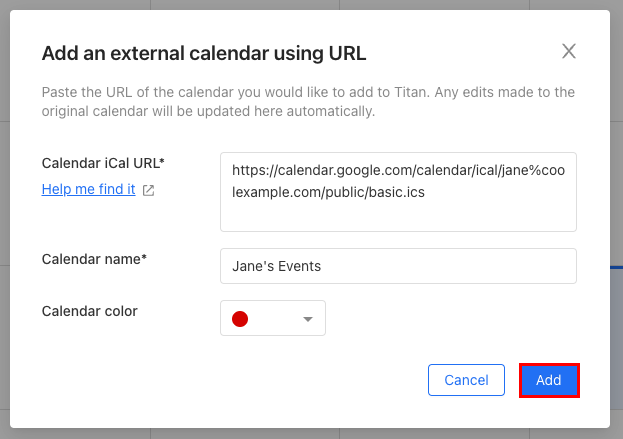
No lado esquerdo, você verá seu calendário listado. Todos os eventos do seu calendário serão mostrados no calendário Titan.
Para remover o calendário, ao lado do seu nome, selecione![]() Opções e Cancelar inscrição.
Opções e Cancelar inscrição.